win7开wifi
win7如何让电脑发射wifi信号
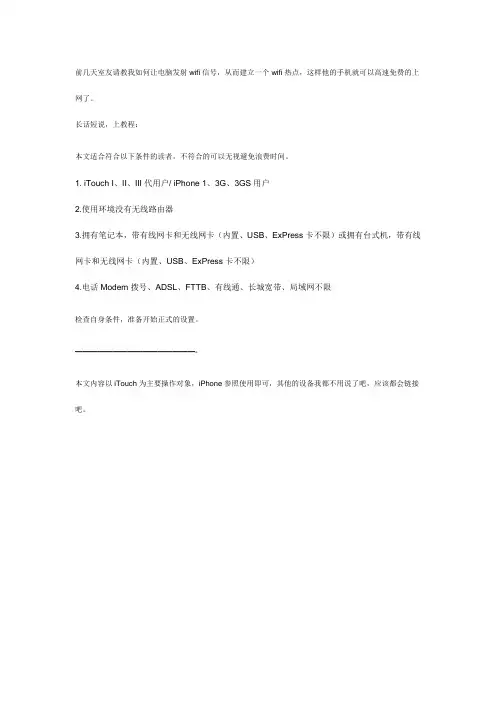
前几天室友请教我如何让电脑发射wifi信号,从而建立一个wifi热点,这样他的手机就可以高速免费的上网了。
长话短说,上教程:本文适合符合以下条件的读者,不符合的可以无视避免浪费时间。
1. iTouch I、II、III代用户/ iPhone 1、3G、3GS用户2.使用环境没有无线路由器3.拥有笔记本,带有线网卡和无线网卡(内置、USB、ExPress卡不限)或拥有台式机,带有线网卡和无线网卡(内置、USB、ExPress卡不限)4.电话Modem拨号、ADSL、FTTB、有线通、长城宽带、局域网不限检查自身条件,准备开始正式的设置。
————————————————-本文内容以iTouch为主要操作对象,iPhone参照使用即可,其他的设备我都不用说了吧,应该都会链接吧。
第一步,控制面板–> 网络和Internet –> 网络和共享中心。
选择管理无线网络。
第二步,点击添加一个无线网络。
第三步,选择创建临时网络。
第四步,点击下一步。
第五步,为网络命名并选择安全选项。
网络名:随便写,就是命个名字安全类型:无数次经验表明选择WEP 比较恰当安全密钥:就是连接这个网络的密码,自己设定一个5位或者10位的勾选保存这个网络,最后点击下一步。
第六步,系统开始自动配置,不用管它。
第七步,设定的临时网络已经可以使用,点关闭即可。
第八步,此时无线列表中多了刚才设定的临时网络。
第九步,屏幕右下角的连接管理区,已经有了这个临时网络,且提示等待用户。
第十步,控制面板–> 网络和Internet –> 网络和共享中心选择更改适配器设置。
第十一步,这里会有两个内容一个是本地连接(即当前笔记本或台式机上网的网卡连接),一个是无线网络连接(等下iTouch就通过这个无线网卡上网)。
第十二步,先设置本地连接。
鼠标点中本地连接,然后右键,选择属性。
第十三步,打开本地连接的属性后,选择共享。
按照下图中 1 到 5 的步骤操作,其中步骤4 这里要设置一下,参考第十四步。
Win7系统WiFi热点功能
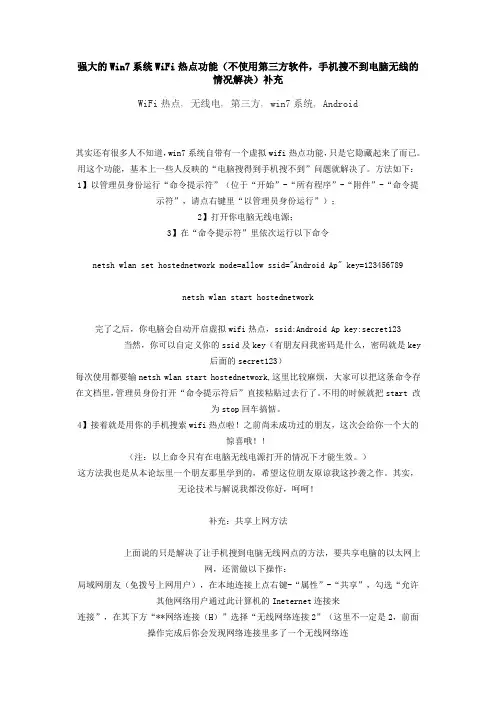
强大的Win7系统WiFi热点功能(不使用第三方软件,手机搜不到电脑无线的情况解决)补充WiFi热点, 无线电, 第三方, win7系统, Android其实还有很多人不知道,win7系统自带有一个虚拟wifi热点功能,只是它隐藏起来了而已。
用这个功能,基本上一些人反映的“电脑搜得到手机搜不到”问题就解决了。
方法如下:1】以管理员身份运行“命令提示符”(位于“开始”-“所有程序”-“附件”-“命令提示符”,请点右键里“以管理员身份运行”);2】打开你电脑无线电源;3】在“命令提示符”里依次运行以下命令netsh wlan set hostednetwork mode=allow ssid="Android Ap" key=123456789netsh wlan start hostednetwork完了之后,你电脑会自动开启虚拟wifi热点,ssid:Android Ap key:secret123 当然,你可以自定义你的ssid及key(有朋友问我密码是什么,密码就是key 后面的secret123)每次使用都要输netsh wlan start hostednetwork,这里比较麻烦,大家可以把这条命令存在文档里,管理员身份打开“命令提示符后”直接粘贴过去行了。
不用的时候就把start 改为stop回车搞惦。
4】接着就是用你的手机搜索wifi热点啦!之前尚未成功过的朋友,这次会给你一个大的惊喜哦!!(注:以上命令只有在电脑无线电源打开的情况下才能生效。
)这方法我也是从本论坛里一个朋友那里学到的,希望这位朋友原谅我这抄袭之作。
其实,无论技术与解说我都没你好,呵呵!补充:共享上网方法上面说的只是解决了让手机搜到电脑无线网点的方法,要共享电脑的以太网上网,还需做以下操作:局域网朋友(免拨号上网用户),在本地连接上点右键-“属性”-“共享”,勾选“允许其他网络用户通过此计算机的Ineternet连接来连接”,在其下方“**网络连接(H)”选择“无线网络连接2”(这里不一定是2,前面操作完成后你会发现网络连接里多了一个无线网络连接,其下方会有‘Microsoft Virtual WiFi Miniprot A...’字样。
win7系统WiFi共享上网(图文并茂)
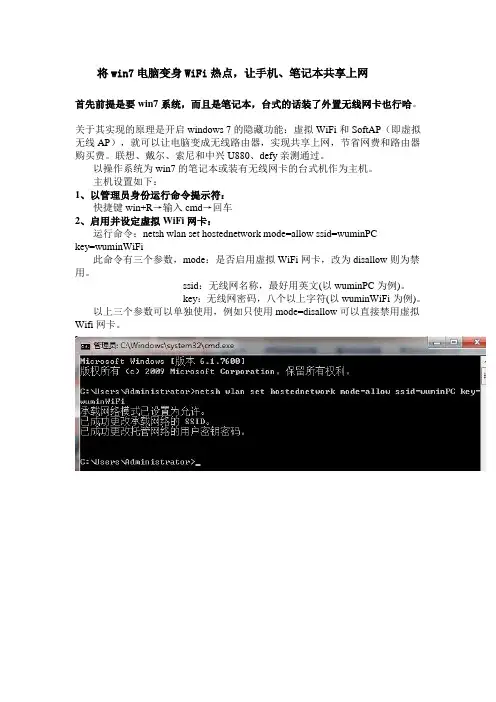
将win7电脑变身WiFi热点,让手机、笔记本共享上网首先前提是要win7系统,而且是笔记本,台式的话装了外置无线网卡也行哈。
关于其实现的原理是开启windows 7的隐藏功能:虚拟WiFi和SoftAP(即虚拟无线AP),就可以让电脑变成无线路由器,实现共享上网,节省网费和路由器购买费。
联想、戴尔、索尼和中兴U880、defy亲测通过。
以操作系统为win7的笔记本或装有无线网卡的台式机作为主机。
主机设置如下:1、以管理员身份运行命令提示符:快捷键win+R→输入cmd→回车2、启用并设定虚拟WiFi网卡:运行命令:netsh wlan set hostednetwork mode=allow ssid=wuminPCkey=wuminWiFi此命令有三个参数,mode:是否启用虚拟WiFi网卡,改为disallow则为禁用。
ssid:无线网名称,最好用英文(以wuminPC为例)。
key:无线网密码,八个以上字符(以wuminWiFi为例)。
以上三个参数可以单独使用,例如只使用mode=disallow可以直接禁用虚拟Wifi网卡。
开启成功后,网络连接中会多出一个网卡为“Microsoft Virtual WiFi Miniport Adapter”的无线连接2,为方便起见,将其重命名为虚拟WiFi。
若没有,只需更新无线网卡驱动就OK了。
3、设置Internet连接共享:在“网络连接”窗口中,右键单击已连接到Internet的网络连接,选择“属性”→“共享”,勾上“允许其他······连接(N)”并选择“虚拟WiFi”。
确定之后,提供共享的网卡图标旁会出现“共享的”字样,表示“宽带连接”已共享至“虚拟WiFi”。
4、开启无线网络:继续在命令提示符中运行:netsh wlan start hostednetwork(将start改为stop即可关闭该无线网,以后开机后要启用该无线网只需再次运行此命令即可)至此,虚拟WiFi的红叉叉消失,WiFi基站已组建好,主机设置完毕。
win7系统怎么开启热点共享
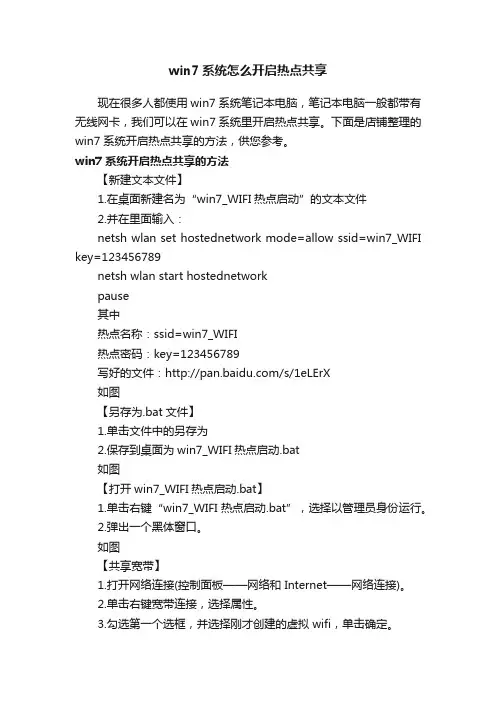
win7系统怎么开启热点共享现在很多人都使用win7系统笔记本电脑,笔记本电脑一般都带有无线网卡,我们可以在win7系统里开启热点共享。
下面是店铺整理的win7系统开启热点共享的方法,供您参考。
win7系统开启热点共享的方法【新建文本文件】1.在桌面新建名为“win7_WIFI热点启动”的文本文件2.并在里面输入:netsh wlan set hostednetwork mode=allow ssid=win7_WIFI key=123456789netsh wlan start hostednetworkpause其中热点名称:ssid=win7_WIFI热点密码:key=123456789写好的文件:/s/1eLErX如图【另存为.bat文件】1.单击文件中的另存为2.保存到桌面为win7_WIFI热点启动.bat如图【打开win7_WIFI热点启动.bat】1.单击右键“win7_WIFI热点启动.bat”,选择以管理员身份运行。
2.弹出一个黑体窗口。
如图【共享宽带】1.打开网络连接(控制面板——网络和 Internet——网络连接)。
2.单击右键宽带连接,选择属性。
3.勾选第一个选框,并选择刚才创建的虚拟wifi,单击确定。
如图【检查显示热点信息】1.在桌面新建文名为为“显示热点信息”的文本文件。
2.输入如下:netsh wlan show hostednetworkpause3.另存为“显示热点信息.bat"。
4.单击右键"显示热点信息.bat"并以管理员身份运行。
最后显示黑窗体,里面有热点信息。
写好的文件:/s/1qqVEm如图win7系统开启热点共享的。
无线网卡搭建wifi(最完整版,适用于xp和win7)
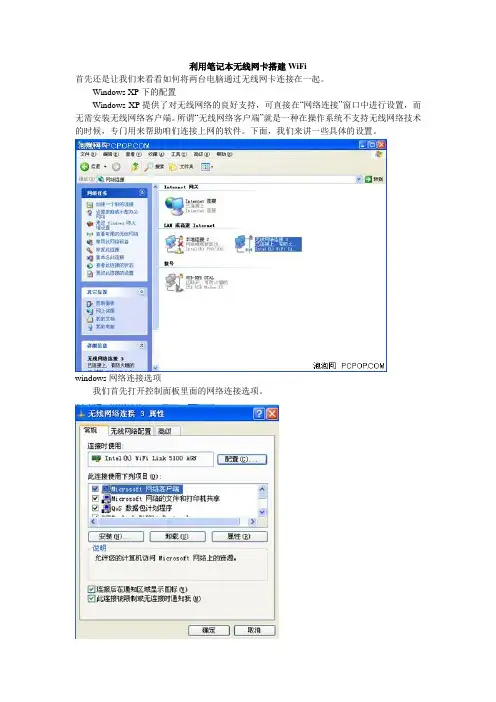
利用笔记本无线网卡搭建WiFi首先还是让我们来看看如何将两台电脑通过无线网卡连接在一起。
Windows XP下的配置Windows XP提供了对无线网络的良好支持,可直接在“网络连接”窗口中进行设置,而无需安装无线网络客户端。
所谓“无线网络客户端”就是一种在操作系统不支持无线网络技术的时候,专门用来帮助咱们连接上网的软件。
下面,我们来讲一些具体的设置。
windows网络连接选项我们首先打开控制面板里面的网络连接选项。
无线网络连接属性右键点击“无线网络连接”里的属性选项。
无线网络配置选择“无线网络配置”选项卡,并选择“用Windows来配置我的无线网络配置”复选框,启用自动无线网络配置。
高级属性单击“高级”按钮,选择“仅计算机到计算机(特定)”选项,实现计算机之间的连接。
若既直接连接至计算机,又保留连接至接入点的功能,可选择“任何可用的网络(首选访问点)”选项。
由于Windows 98/Me/2000/XP可以自动为计算机分配IP地址,也就是说,即使没有为无线网卡设置IP地址,而且网络中没有DHCP服务器时,计算机将自动从地址段中获得一个IP地址,并实现彼此之间的通讯,从而共享文件夹和打印机。
但是,若欲实现网络的所有功能,则应当为每个网卡都分配一个IP地址,尤其是对小型网络而言。
两台或多台笔记本通过无线网卡共享上网就像我们前面提到的,如果出差在宾馆,房间内只有一个网线端口,但是需要两台或多台笔记本上网的时候该怎么办呢?我们下面就来为大家介绍一下如何通过无线网卡共享上网的实现方法。
既然只有一个网线端口,那我们就还是先连接一台笔记本,我们称这台笔记本为A,分配了IP之后,经过测试可以正常的访问互联网之后,我们再进行下面的设置。
A有线网卡设置。
打开“本地连接”点“属性”然后选“高级”,在“Internet连接共享”部分,勾选“允许其他网络用户通过此计算机的Internet连接来连接(N)”然后“确定”即完成设置。
Win7无线网络共享的设置方法
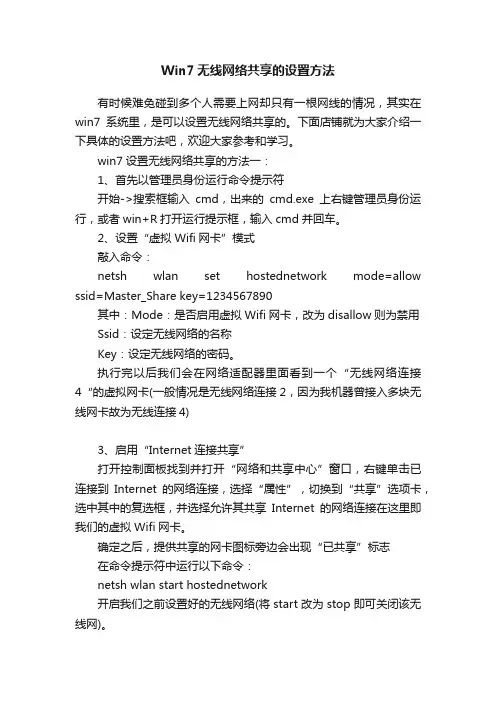
Win7无线网络共享的设置方法有时候难免碰到多个人需要上网却只有一根网线的情况,其实在win7系统里,是可以设置无线网络共享的。
下面店铺就为大家介绍一下具体的设置方法吧,欢迎大家参考和学习。
win7设置无线网络共享的方法一:1、首先以管理员身份运行命令提示符开始->搜索框输入cmd,出来的cmd.exe上右键管理员身份运行,或者win+R打开运行提示框,输入cmd并回车。
2、设置“虚拟Wifi网卡”模式敲入命令:netsh wlan set hostednetwork mode=allow ssid=Master_Share key=1234567890其中:Mode:是否启用虚拟Wifi网卡,改为disallow则为禁用Ssid:设定无线网络的名称Key:设定无线网络的密码。
执行完以后我们会在网络适配器里面看到一个“无线网络连接4“的虚拟网卡(一般情况是无线网络连接2,因为我机器曾接入多块无线网卡故为无线连接4)3、启用“Internet连接共享”打开控制面板找到并打开“网络和共享中心”窗口,右键单击已连接到Internet的网络连接,选择“属性”,切换到“共享”选项卡,选中其中的复选框,并选择允许其共享Internet的网络连接在这里即我们的虚拟Wifi网卡。
确定之后,提供共享的网卡图标旁边会出现“已共享”标志在命令提示符中运行以下命令:netsh wlan start hostednetwork开启我们之前设置好的无线网络(将start改为stop即可关闭该无线网)。
用你的手机搜索一下无线,找到名称为Master_Share的网络,点击连接并输入你设置的密码,是否能够上网了呢?win7设置无线网络共享的方法二:(推荐)更酷的玩法:其实配置无线有更简单方便的方法1、首先确保所有的网卡都没有设置Internet连接共享,如果设置过,请取消共享。
打开控制面板->网络和共享中心->设置新的连接或网络选择“设置无线临时(计算机到计算机)网络”并点击下一步出现的窗口中输入你的无线网络名称和密码,注意安全类型选择WEP以方便设置(其实平时也不会总开着无线共享,所以也没必要非要wap2)。
win7如何新建wifi热点
将win7电脑变身WiFi热点,让手机、笔记本共享上网用win7建立无线局域网,可以共享上网可以局域网游戏。
开启windows 7的隐藏功能:虚拟WiFi和SoftAP(即虚拟无线AP),就可以让电脑变成无线路由器,实现共享上网,节省网费和路由器购买费。
宏碁、惠普笔记本和诺基亚N97mini 亲测通过。
以操作系统为win7的笔记本或装有无线网卡的台式机作为主机。
主机设置如下:1、以管理员身份运行命令提示符:快捷键win+R→输入cmd→回车2、启用并设定虚拟WiFi网卡:运行命令:netshwlan set hostednetwork mode=allow ssid=wuminPC key=wuminWiFi此命令有三个参数,mode:是否启用虚拟WiFi网卡,改为disallow则为禁用。
ssid:无线网名称,最好用英文(以wuminPC为例)。
key:无线网密码,八个以上字符(以wuminWiFi为例)。
以上三个参数可以单独使用,例如只使用mode=disallow可以直接禁用虚拟Wifi网卡。
开启成功后,网络连接中会多出一个网卡为“Microsoft Virtual WiFi Miniport Adapter”的无线连接2,为方便起见,将其重命名为虚拟WiFi。
若没有,只需更新无线网卡驱动就OK了。
3、设置Internet连接共享:在“网络连接”窗口中,右键单击已连接到Internet的网络连接,选择“属性”→“共享”,勾上“允许其他······连接(N)”并选择“虚拟WiFi”。
确定之后,提供共享的网卡图标旁会出现“共享的”字样,表示“宽带连接”已共享至“虚拟WiFi”。
4、开启无线网络:继续在命令提示符中运行:netshwlan start hostednetwork(将start改为stop即可关闭该无线网,以后开机后要启用该无线网只需再次运行此命令即可)至此,虚拟WiFi的红叉叉消失,WiFi基站已组建好,主机设置完毕。
手机连接电脑网络_win7和XP系统wifi热点设置方法
WIN7系统wifi热点设置教程电脑设置wifi热点条件:电脑内置无线网卡,无论是台式还是笔记本,支持软AP即可设置1、打开电脑“运行”:快捷键win+R→输入cmd→回车2、启用并设定虚拟WiFi网卡,设置无线网络账号,密码:运行命令:netsh wlan set hostednetwork mode=allow ssid=shiyi key=12345678 此命令有三个参数:Mode :是否启用虚拟WiFi网卡,改为disallow则为禁用。
ssid:无线网名称,这里是shiyikey:无线网密码,这里我设置的是12345678以上三个参数可以单独使用,例如只使用mode=disallow可以直接禁用虚拟Wifi网卡。
开启成功后,网络连接中会多出一个网卡为“Microsoft Virtual WiFi Miniport Adapter”的无线连接2,为方便起见,将其重命名为虚拟WiFi。
若没有,还要更新你的无线驱动,这个在后面说。
3、设置Internet连接共享:在“网络连接”窗口中,右键单击已连接到Internet的网络连接,选择“属性”→“共享”,勾上“允许其他······连接(N)”并选择“虚拟WiFi”。
请看下页……….共享至“虚拟WiFi”。
4、开启无线网络:继续在命令提示符中运行:netsh wlan start hostednetwork(将start改为stop即可关闭该无线网,以后开机后要启用该无线网只需再次运行此命令即可)这里显示已启动承载网络表示无线设置成功,但是显示“无法启动承载网络,组或资源的状态不是执行请求操作的正确状态”则表示可能是你的无线网卡的驱动不是最新,你更新一个驱动就可以了。
这个在驱动精灵啊,驱动人生的都可以更新的。
至此,虚拟WiFi的红叉叉消失,WiFi基站已组建好,主机设置完毕。
笔记本、带WiFi模块的手机等子机搜索到无线网络shiyi,输入密码12345678,就能共享上网啦!附:显示无线网络信息命令:netsh wlan show hostednetwork你可以用这个命令看网络承载启动没有!!!虚拟无线AP发射的WLAN是802.11g标准,带宽为54Mbps。
win7笔记本变wifi热点(史上最详细完整版本)
手机没有流量啦,笔记本上网又无法躺着?WIn7本身就自带了WiFi和SoftAp(即虚拟无线AP)功能,只要激活它们,就可以让笔记本变身为一个“WiFi热点”,让其他设备都连入你的笔记本上网。
原理很简单就是把你的电脑变成一个无线路由器,将你本地的宽带连接共享出去!OK,走起!先简单的说一遍:1、以管理员身份运行命令提示符:快捷键win+R→输入cmd→回车2、启用并设定虚拟WiFi网卡:运行命令:netsh wlan set hostednetwork mode=allow ssid=英文网络名称key=密码(最少8位)eg: netsh wlan set hostednetwork mode=allow ssid=will key=12341234 3、设置Internet连接共享:在“网络连接”窗口中,右键单击已连接到Internet的网络连接,选择“属性”→“共享”,勾上你刚刚设置的无线网络。
4、开启无线网络:继续在命令提示符中运行:netsh wlan start hostednetwork(将start改为stop即可关闭该无线网,以后开机后要启用该无线网只需再次运行此命令即可)WiFi基站已组建好,主机设置完毕。
笔记本、带WiFi模块的手机等子机搜索到无线网络will,输入密码12341234,就能共享上网啦!上面的步骤不是很明白,或者过程中出了小问题?那么请耐住性子看“废话手把手教导版本”NO.0 菜鸟热身操,管理员身份运行CMD (2)NO.2检查你的网卡是否具有建立虚拟网络的功能 (2)NO.3开启你的个性wifi热点,你的本本你做主 (3)NO4.共享你的宽带连接让wifi网络畅通无阻 (5)WIn7本身就自带了WiFi和SoftAp(即虚拟无线AP)功能,只要激活它们,就可以让笔记本变身为一个“WiFi热点”,让其他设备都连入你的笔记本上网。
原理很简单就是把你的电脑变成一个无线路由器,将你本地的宽带连接共享出去!OK,走起!NO.0 菜鸟热身操,管理员身份运行CMDCMD就是DOS系统下的命令提示符,不多解释,点击电脑的“开始”在搜索框输入“CMD”,之后,之后在搜索结果处会出现cmd.exe。
Win7系统笔记本无法连接WiFi的解决方法
Win7系统笔记本无法连接WiFi的解决方法
Win7系统笔记本无法连接WiFi怎么办?绝大部分笔记本都有配置无线网卡设备,在有无线网络的环境下就可以连接无线WiFi网络,当然无线网络要处于没有密码或你知道WiFi密码状态下才能连接,下面小编就教你Win7系统笔记本无法连接WiFi的解决方法。
Win7系统笔记本无法连接WiFi的解决方法
1、先检查网卡开关是否开启
笔记本型号不同,网卡开关开启的方式也是不同的。
有的笔记本用侧边的网卡开关开启。
有的笔记本则是通过Fn+无线标识的快捷键开启的。
Win7系统笔记本无法连接WiFi的解决方法图1
2、网卡驱动是不是安装完整
查看方式:右击我的电脑,然后选择属性、设备管理器、网络适配器等选项,要注意里面红线画出的那些前边显示的是感叹号还是红色的叉,如果没有的话就说明驱动正常,如果有就要重新安装网卡驱动。
Win7系统笔记本无法连接WiFi的解决方法图2
3、如果还是连不上的话,就需要查看是否无线被禁用了。
Win7系统笔记本无法连接WiFi的解决方法图3
4、如果还不行,看以下这几个服务是否开启。
鼠标右击我的电脑,然后选择管理、服务与应用服务、服务等选项。
猜你喜欢:
1.Win7笔记本无法连接投影仪的解决方法
2.Win7系统下无线网络无法连接的解决方法
3.HP笔记本UEFI导致无法安装win7系统的解决方法
4.Win7笔记本键盘失灵外接也没用怎么解决
5.Win7笔记本搭建WiFi热点报错1061如何处理
6.Win8笔记本连不上WiFi怎么办
7.win7无线网络连接问题解决方法。
